

Este ejemplo le enseña cómo insertar un campo calculado o un elemento calculado en una tabla dinámica .
A continuación puede encontrar una tabla dinámica. Vuelva a las tablas dinámicas para aprender a crear esta tabla dinámica.
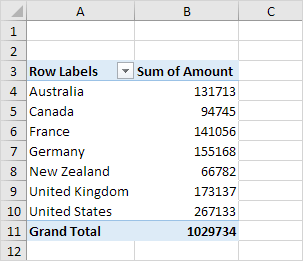
Un campo calculado usa los valores de otro campo. Para insertar un campo calculado, ejecute los siguientes pasos.
1. Haga clic en cualquier celda dentro de la tabla dinámica.
2. En la pestaña Analizar, en el grupo Cálculos, haga clic en Campos, elementos y conjuntos.

3. Haga clic en Campo calculado.
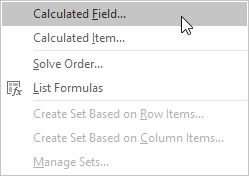
Aparece el cuadro de diálogo Insertar campo calculado.
4. Ingrese el impuesto para el nombre.
5. Escriba la fórmula = SI (Cantidad> 100000, 3% * Cantidad, 0)
6. Haga clic en Agregar.
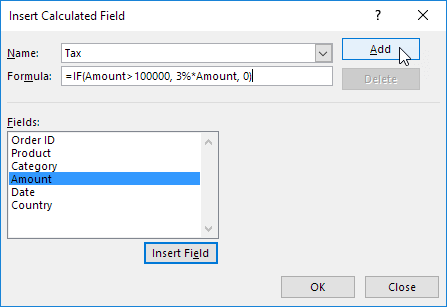
Nota: utilice el botón Insertar campo para insertar campos rápidamente cuando escriba una fórmula. Para eliminar un campo calculado, seleccione el campo y haga clic en Eliminar (en Agregar).
7. Haga clic en Aceptar.
Excel agrega automáticamente el campo de impuestos al área de valores.
Resultado:
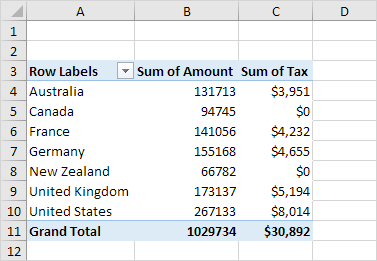
Un elemento calculado utiliza los valores de otros elementos. Para insertar un elemento calculado, ejecute los siguientes pasos.
1. Haga clic en cualquier país de la tabla dinámica.
2. En la pestaña Analizar, en el grupo Cálculos, haga clic en Campos, elementos y conjuntos.

3. Haga clic en Elemento calculado.
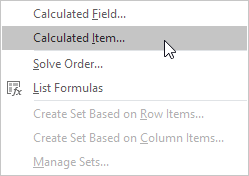
Aparece el cuadro de diálogo Insertar elemento calculado.
4. Introduzca Oceanía como Nombre.
5. Escriba la fórmula = 3% * (Australia + 'Nueva Zelanda')
6. Haga clic en Agregar.
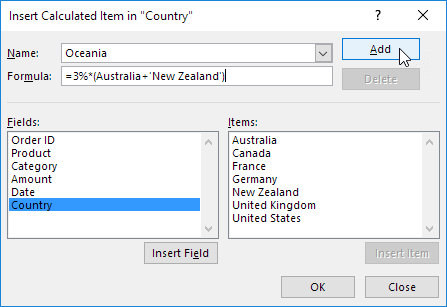
Nota: utilice el botón Insertar elemento para insertar elementos rápidamente cuando escriba una fórmula. Para eliminar un elemento calculado, seleccione el elemento y haga clic en Eliminar (en Agregar).
7. Repita los pasos 4 a 6 para Norteamérica (Canadá y Estados Unidos) y Europa (Francia, Alemania y Reino Unido) con una tasa impositiva del 4% y 5% respectivamente.
8. Haga clic en Aceptar.
Resultado:
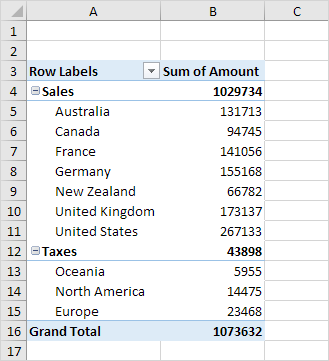
Nota: creamos dos grupos (Ventas e Impuestos).
8/9 Completado! Obtenga más información sobre las tablas dinámicas>
Siguiente capítulo: Tablas